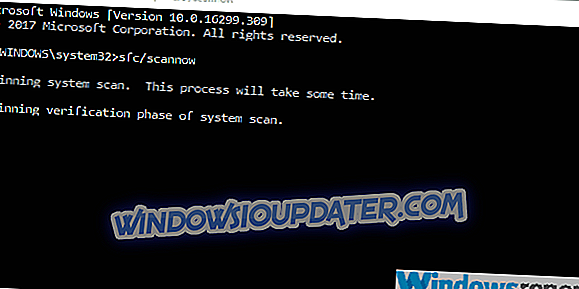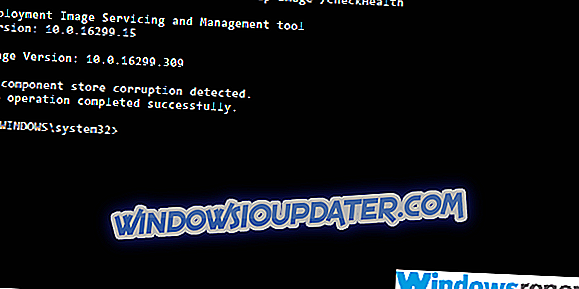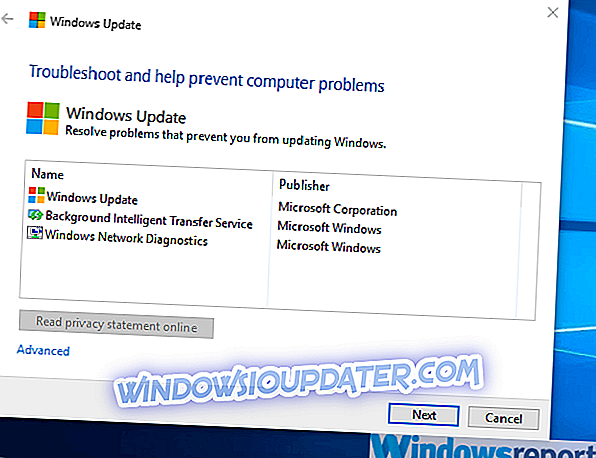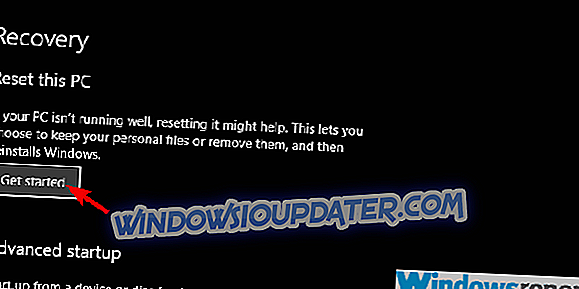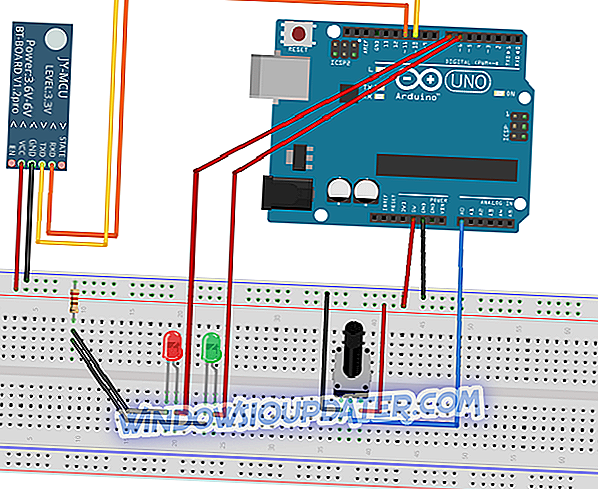Kemas kini Windows 10 kadang-kadang agak menyusahkan. Terdapat berpuluh-puluh ralat berkaitan dengan kemas kini yang melanda pengguna dari hari ke hari. Dan, memandangkan kemas kini adalah wajib dalam Windows 10, kemungkinan anda akan menghadapi salah satu kesilapan lambat laun. Selepas ralat berlaku, kebanyakan pengguna akan mencapai pemecahkan masalah terbina dalam. Walau bagaimanapun, nampaknya terdapat ralat dengan Pembuat Masalah Kemas Kini sendiri dan ia pergi dengan kod 0x803c0103 .
Jika ralat ini atau yang serupa mengganggu anda semasa menjalankan Pembuat Masalah Kemas Kini Kemas Kini, pastikan untuk mencuba langkah di bawah untuk menyelesaikannya.
Bagaimana untuk membaiki ralat kemas kini 0x803c0103
- Jalankan SFC dan DISM
- Tetapkan semula perkhidmatan Kemas kini
- Gunakan pemecah masalah yang boleh dimuat turun
- Tetapkan semula PC ini
Penyelesaian 1 - Jalankan SFC dan DISM
Mari kita mulakan dengan penyelesaian yang biasa apabila mana-mana alat sistem gagal dihantar. Sekiranya beberapa fail Windows penting rosak, kemungkinan bahawa ciri terbina dalam tertentu akan rosak. Ini bukan perkara biasa untuk Windows Update untuk Windows 10, yang cenderung untuk memecahkan PC ke kiri dan kanan. Pengguna yang mengalami ralat kemas kini dan kemudian cuba menjalankan penyelesai masalah, telah merasai tangan pertama ini.
Apabila sesuatu seperti ini berlaku, kita perlu menyemak sistem rasuah. Sama ada kemas kini terakhir yang tidak dioptimumkan membawa ini kepada anda, atau sesuatu yang lain di tangan - tidak mengapa. Yang penting ialah anda mempunyai semua alat yang anda perlukan untuk memperbaikinya di sana. Alat pertama adalah Pemeriksa File Sistem, yang mengimbas dan menyelesaikan korupsi sistem. Yang satu lagi mengambil tugas yang sama ke tahap yang lain dan ia dipanggil Penempatan Servis dan Pengurusan atau DISM. Mereka berfungsi dengan baik apabila digabungkan.
Inilah cara untuk menjalankan SFC dan DISM pada PC anda:
- Dalam bar Carian Windows, taip cmd. Klik kanan klik pada Command Prompt dan jalankan ia sebagai admin.
- Dalam barisan arahan, ketik sfc / scannow dan tekan Enter.
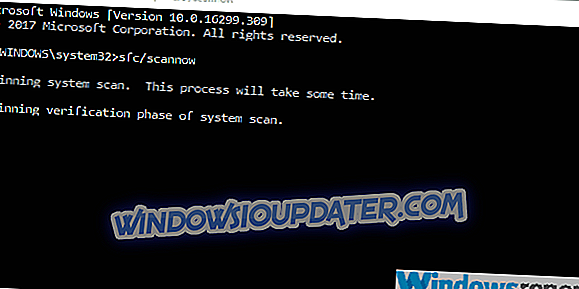
- Setelah selesai, ketik perintah berikut dan tekan Enter selepas setiap:
- DISM / talian / Cleanup-Image / ScanHealth
- DISM / Online / Cleanup-Image / RestoreHealth
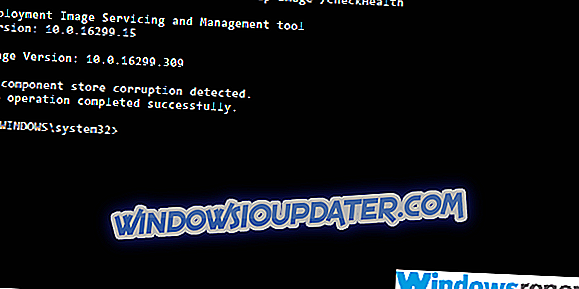
- Apabila prosedur berakhir, mulakan semula PC anda.
Penyelesaian 2 - Tetapkan semula perkhidmatan Kemas kini
Jika kita mengelakkan premis bahawa kemas kini itu sendiri ditadbir dengan teruk, kita dibiarkan dengan beberapa isu dalaman yang perlu anda periksa. Yaitu, mungkin fail kemas kini yang disimpan pada PC anda rosak atau perkhidmatan yang berkaitan tidak akan bermula apabila diperlukan.
Jika demikian, kami cadangkan untuk menetapkan semula perkhidmatan tersebut dan muat turun semula fail kemas kini yang disimpan dalam folder SoftwareDistribution. Inilah yang perlu anda lakukan:
- Dalam bar Carian Windows, taip cmd .
- Klik kanan Command Prompt dan jalankannya sebagai pentadbir.
- Dalam baris arahan, ketik perintah berikut dan tekan Enter selepas setiap:
- bersih wuauserv
- bit hentian bersih
- cryptsvc berhenti bersih
- ren C: WindowsSoftwareDistribution SoftwareDistribution.old
- Ren C: WindowsSystem32catroot2 Catroot2.old
- wuauserv permulaan bersih
- bit permulaan bersih
- cryptsvc permulaan bersih
- Selepas itu, semak kemas kini sekali lagi.
Penyelesaian 3 - Gunakan penyelesai masalah yang boleh dimuat turun
Jika Pembuat Masalah Kemas Kini terbina dalam tidak akan berfungsi, kami mencadangkan menggunakan alternatif yang boleh dimuat turun yang disediakan oleh Microsoft. Alat ini harus, secara teori, sepenuhnya diisi untuk Pembuat Masalah Kemas Kini terbina dalam. Ia tidak memerlukan pemasangan dan anda boleh menjalankannya sebaik sahaja ia dimuat turun. Ia perlu mengimbas ralat berkaitan dengan kemas kini dan membetulkannya dengan sewajarnya.
Jika anda tidak pasti di mana untuk mendapatkannya dan bagaimana untuk menjalankannya, inilah penjelasan langkah demi langkah yang lengkap:
- Muat turun Pemecah Masalah Kemas Kini Windows, di sini.
- Klik kanan pada alat dan jalankan ia sebagai pentadbir.
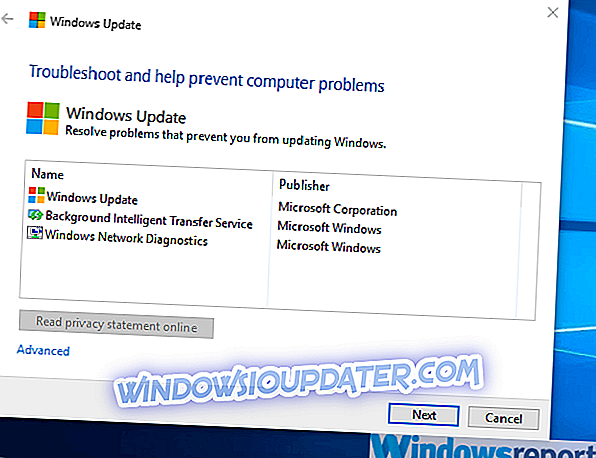
- Ikut arahan dan mulakan semula PC anda selepas penetapan digunakan.
Penyelesaian 4 - Tetapkan semula PC ini
Akhirnya, jika tidak ada langkah-langkah sebelumnya yang membantu anda menyelesaikan ralat di tangan, kami mencadangkan untuk menetapkan semula PC anda kepada nilai kilang. Saya telah melakukannya sendiri beberapa kali selepas kemas kini orang dalam yang benar-benar merosakkan sistem saya atau membuat beberapa ciri utama yang tidak boleh diakses.
Selepas penetapan semula, semuanya berjalan dengan baik. Dan, yang paling penting, anda dapat menyimpan fail dan tetapan anda. Kesalahan seperti 0x803c0103 biasanya menjejaskan pengguna yang dinaik taraf ke atas Windows 7 / 8.1. Oleh itu, pemasangan semula yang bersih adalah pilihan lain yang mungkin anda pertimbangkan.
Inilah caranya untuk menetapkan semula PC anda kepada tetapan kilang:
- Tekan kekunci Windows + Saya memanggil apl Tetapan .
- Buka bahagian Kemas Kini & Keselamatan .
- Pilih Pemulihan dari anak tetingkap kiri.
- Di bawah " Tetapkan semula PC ini ", klik Bermula.
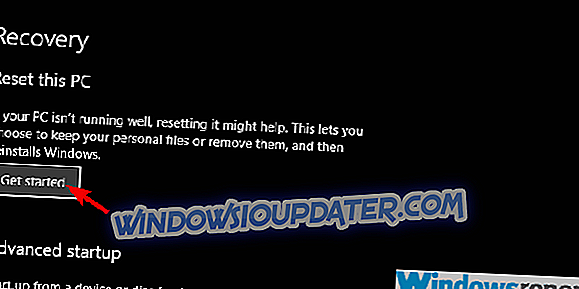
- Simpan fail anda dan mulakan proses pemulihan.
Dengan itu, kita boleh menyimpulkan artikel ini. Mudah-mudahan, salah satu langkah yang disenaraikan membantu anda menangani ralat penyelesai masalah 0x803c0103. Sekiranya anda mempunyai sebarang pertanyaan atau cadangan, sila beritahu kami di bahagian komen di bawah.